怎样把腾讯视频里的视频下载到本地
1、电脑客户端下载视频的步骤:首先在客户端内选择自己需要下载的视频,点击播放。然后点击视频右上角的“下载”按钮。

2、在弹出的下载页面,按照箭头所指选择下载的清晰度以及需要下载的视频(可以选择多个视频)。

3、当然我们也可以点击下载页面左下角的“全选”,一次性选择全部的视频。选择完成后点击右下角的“确定”。

4、此时页面会提示“视频已添加到下载列表”。点击“查看列表”对下载内容进行查看。

5、也可以点击客户端主页面右上角的“下载”按钮,进入下载页面进行查看。

6、在下载页面点击下图中箭头所指的“文件夹”图标,就可以在电脑中找到已下载完成的视频内容。

1、手机客户端下载视频的步骤:打开客户端,点击播放需要下载的视频。然后点击下方的“下载”按钮。
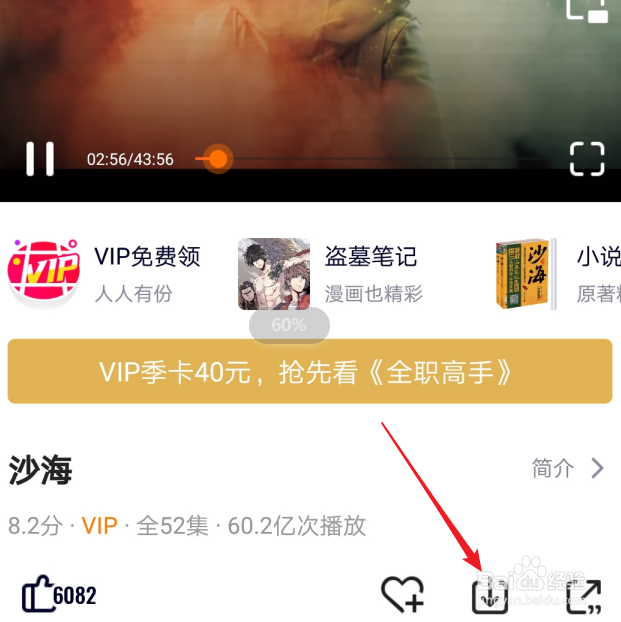
2、在弹出的“选择要缓存的视频”页面,直接点击需要下载的视频即可。如果下载内容较多,可以点击右上角“多选”,一次性选择多个视频。
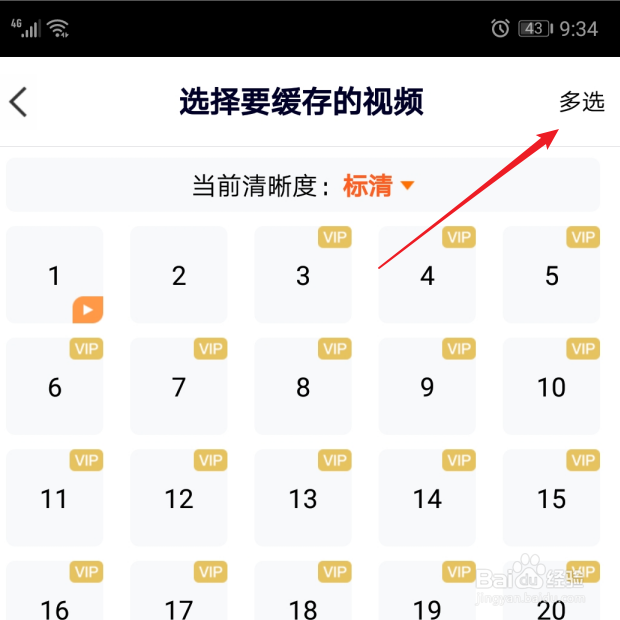
3、选定需要下载的视频后,点击最下方的“确定缓存:。
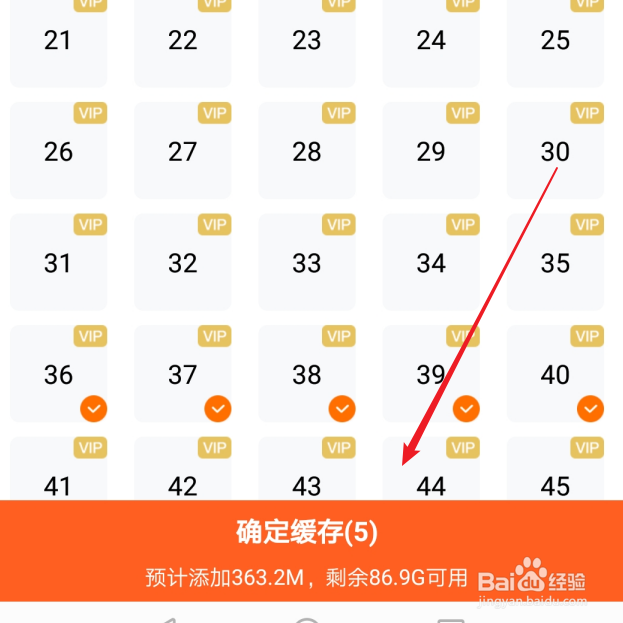
4、此时最下方的“确定缓存”变为“已缓存文件”,点击进入缓存页面。
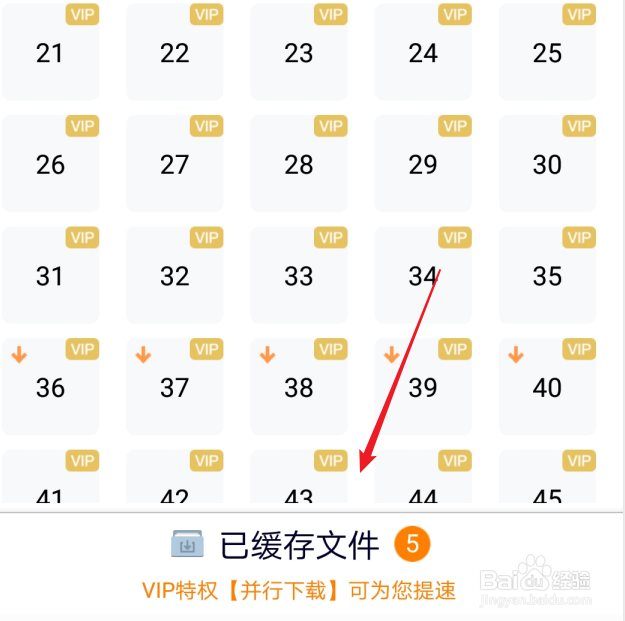
5、在此就可以查看视频下载的进度了。
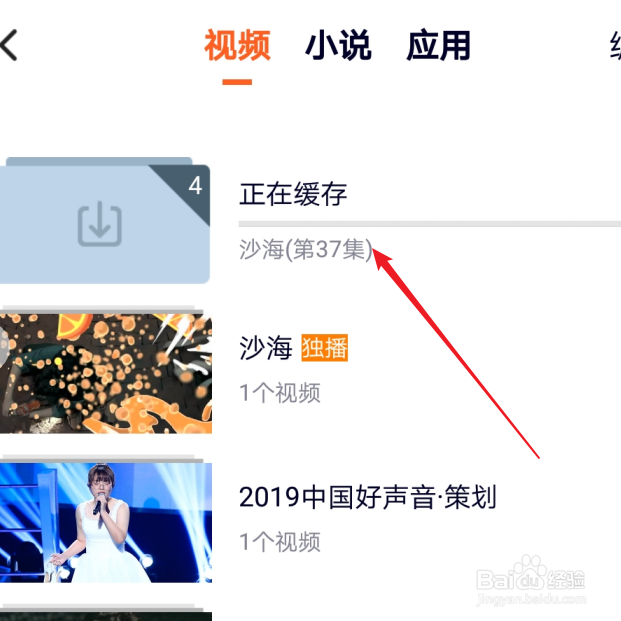
6、对于已经下载完成的视频,只需在“个人中心”页面点击“我的下载”查看即可。
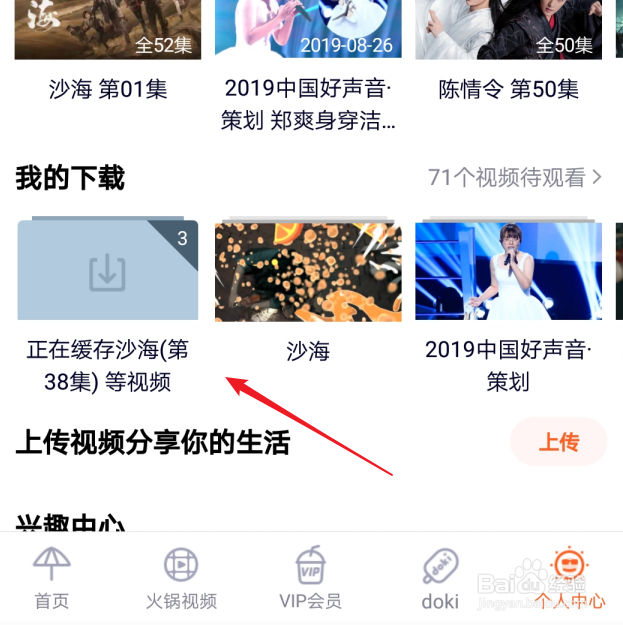
声明:本网站引用、摘录或转载内容仅供网站访问者交流或参考,不代表本站立场,如存在版权或非法内容,请联系站长删除,联系邮箱:site.kefu@qq.com。
阅读量:60
阅读量:195
阅读量:41
阅读量:164
阅读量:43